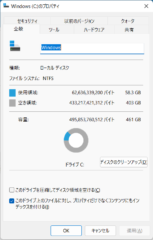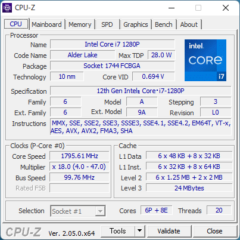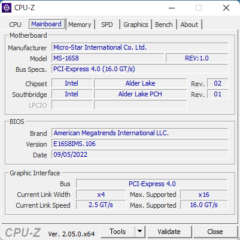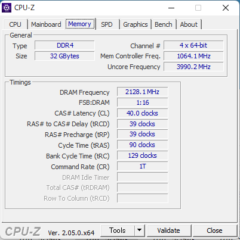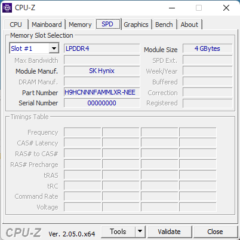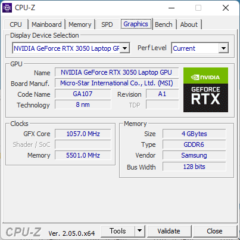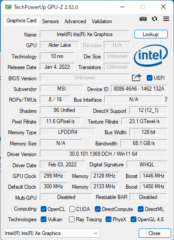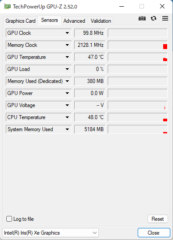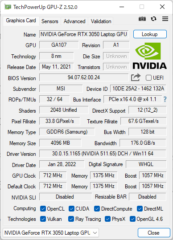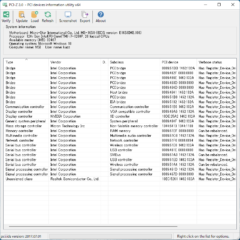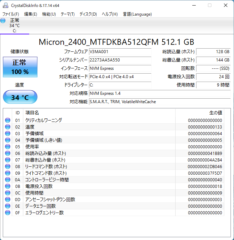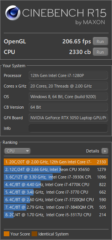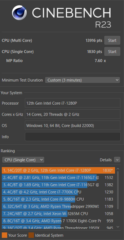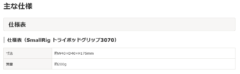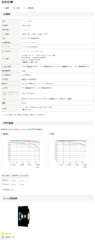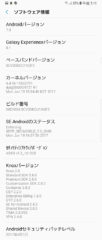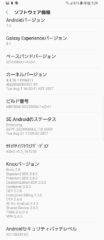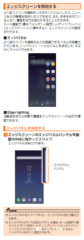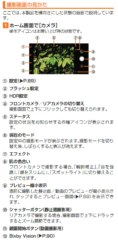さて、第3回目は感想。
Infinity Display。
色合いが自動だと違和感があるという点に付随し明るさ調整。
今回から Galaxy 特有の物理ボタンが無くなってしまった。
何からのアプリが起動している状態で、下側(画面外)がから上向きにスワイプ(?フリック?)すると、ホームボタン(ソフトウェアタイプ)が表示されるので、そちらを使うことになる。
正面に物理ボタンが無くなり、これに付随したこととして指紋認証が背面に行ったことが問題。
ボタン関係で言えば、左側面ににある Bixby ボタン。
画面スワイプといえば、エッジパネルハンドル。
エッジパネルは Glaxy のお家芸なのだが、このハンドルが掴みにくい。
全アプリ一覧の表示方法(ホーム画面でしたら上にスワイプ)、上部から引き出す通知のパネルの表示(内容)、アイコンの消し方やアンインストールの方法など Android Ver7 またはこの機種特有の操作なのか分からないが、いくつか慣れが必要な操作がある。
今のところ Bixby ボタン、エッジパネルハンドルなど使いにくい点と、Android 7 も含め「慣れ」が解決する点がある。
その他の使い勝手や、機能などはまっとうなインプレッション・報告が随所にあるので、それを見た方が良いだろうね。
4回目の写真インプレッションがあるかは不明。